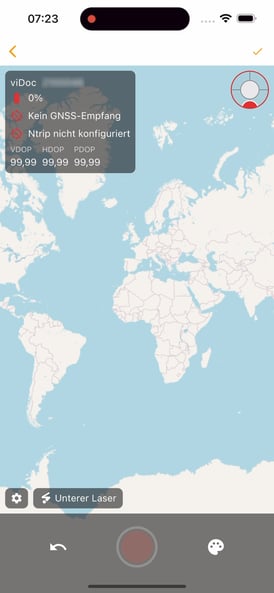Wie kann ich per GNSS und mit meinem viDoc® vermessen?
Erfahre, wie du deine Satelliten-Vermessung praktisch durchführen kannst.
Hinweis: Wie du dein viDoc® mit deinem Smartphone (erstmals) verbindest und einrichtest, erfährst du in diesem Artikel: Wie kann ich meine GNSS-Antenne mit meinem Smartphone und der Vaira App verbinden? (viDoc, Emlid Reach RX, Trimble DA2)
Du hast dein viDoc®-Gerät bereits eingerichtet und mit der Vaira App verbunden? Du kennst dich mit der Oberfläche allgemein aus und hast gegebenenfalls auch schon deinen SAPOS-Dienst hinterlegt? Dann können wir uns nun an die praktische Vermessungsarbeit begeben!
Mit viDoc® vermessen
Du startest nach der Einrichtung und Verbindung mit der Antenne im Vermessungsbildschirm. Oben links siehst du die Grundinformationen zu deinem viDoc®. Dazu zählen der aktuelle Ladestand, ob ein GNSS-Empfang besteht, ob Ntrip korrekt konfiguriert wurde und die verschiedenen Präzisionswerte.
Oben rechts siehst du eine Libelle, die dir anzeigt, ob du das Smartphone bzw. die Antenne gerade im richtigen Winkel für gute Messerergebnisse hältst. Sorge stets dafür, dass der farbige Kreis bei der Erfassung eines Punktes in der Mitte sitzt und sich die Libelle grün gefärbt hat.
Unten kommst du noch zu den Einstellungen deines viDoc® und du siehst, auf welchen Laser derzeit zurückgegriffen wird, sofern dein viDoc® einen Laser verbaut hat.
In den Einstellungen kannst du auswählen, welcher Laser genutzt werden soll, wie lang die Vermessungsdauer pro Punkt ist (hier gilt: je länger, desto genauer) und welche Abweichungen für dich bei der Erfassung in Ordnung sind.
Darunter siehst du zudem noch Informationen zu deinem aktuell verbundenen viDoc®.
Vermessungspunkte erzeugen
Die Vermessung ist nun sehr ähnlich der AR-Vermessung, die du vielleicht schon genutzt hast. Über den farbigen, dicken Button unten in der Mitte legst du deine Punkte der Reihe nach ab. Die Punkte sind dabei in der Farbe, in der auch der Button gefärbt ist.
Wenn du die Farbe ändern möchtest, kannst du das mit einem kurzen Klick auf die Farbpalette unten rechts. Du kannst auch länger auf die Palette drücken und sie gedrückt halten, damit eine Auswahl aller Farben erscheint. Hier kannst du deine deine Wunschfarbe auswählen.
Linien- und Punktobjekte erstellen
Punkte, die in der gleichen Farbe hintereinander gesetzt werden, erstellen ein gemeinsames Linien-Objekt. So kannst du zum Beispiel eine Gas-Leitung mit mehreren Punkten als zusammenhängende Linie vermessen. Sobald du die Farbe wechselst, erstellst du ein neues Objekt und beginnst wieder mit dem ersten Punkt.
Wichtig: Wenn du einmal von einer Farbe (hier z.B. "Rot") weggewechselt bist (z.B. zu "Blau") und dann wieder zurück zu Rot wechselst, erstellst du trotzdem ein neues Objekt. Du kannst das alte Objekt so also nicht weiterführen. Falls du versehentlich die Farbe gewechselt hast, bevor du mit deinem Objekt fertig warst, kannst du über den Pfeil unten links so viele Punkte rückgängig machen, bis du wieder bei dem Objekt bist, das du fortsetzen möchtest.
Du kannst sowohl Punkt- als auch Linienobjekte erzeugen. Auch Flächenobjekte sind mittlerweile möglich – mehr dazu findest du in dieser Anleitung: Wie kann ich mit der Vaira App Flächen per GNSS vermessen?
Die Vermessung speichern
Wenn du alle Vermessungspunkte und -linien erzeugt hast, kannst du über den Haken oben rechts deine Vermessung speichern. Fertig! Die Daten werden automatisch mit Vaira synchronisiert und stehen direkt anderen Prozessteilnehmern auf der Baustelle und im Büro zur Weiterarbeit zur Verfügung.
Gut zu wissen: Wenn du während der Vermessung das Vermessungs-Fenster über den Pfeil oben links verlässt, musst du bestätigen, dass du die Vermessung verwerfen möchtest. Du musst beim nächsten Mal also von vorn beginnen, falls du die Vermessung nicht speicherst.
GNSS-Vermessungen fortführen
Es ist möglich, GNSS-Vermessungen in Vaira nach Stunden, Tagen oder auch Wochen noch fortzuführen, solange der entsprechende Schritt und Vorgang noch nicht final abgeschlossen wurden. Mehr dazu erfährst du in diesem Artikel: Wie kann ich eine GNSS-Vermessung nachträglich erneut öffnen und weitermessen?
Dieser Artikel war Teil des monatlichen Newsletters #Juli2025, #August2025.